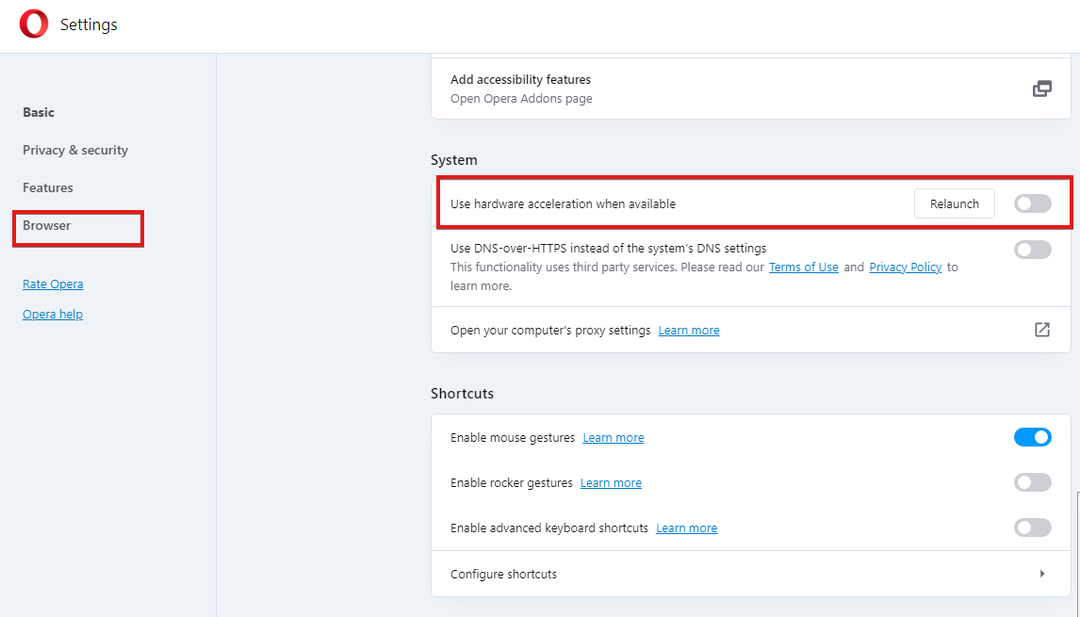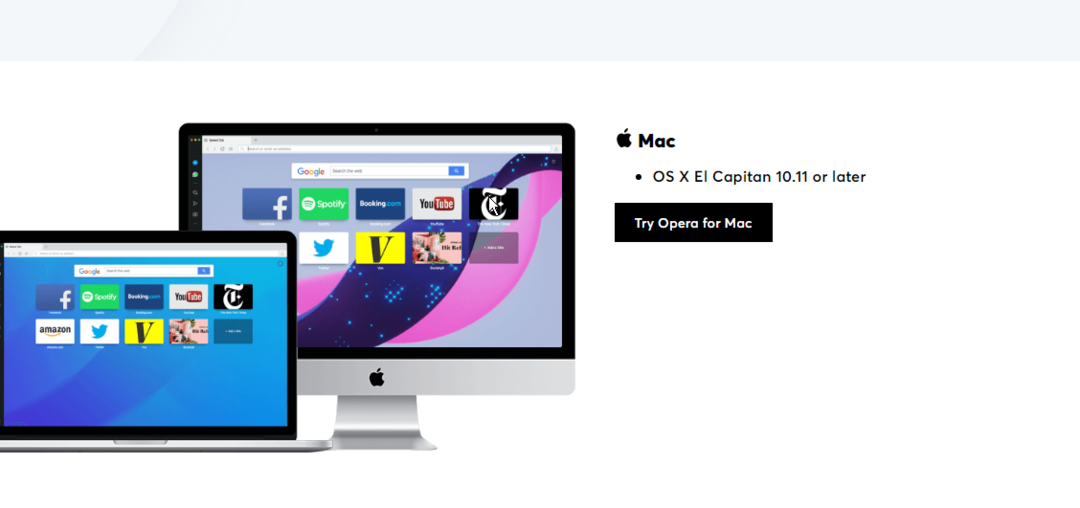Для інтенсивних навантажень краще включити апаратне прискорення
- Апаратне прискорення допомагає підвищити продуктивність комп’ютера під час перегляду веб-сторінок.
- Його вимкнення може призвести до зависання сайтів під час завантаження.
- У більшості випадків апаратне прискорення попередньо ввімкнено в браузері Opera.
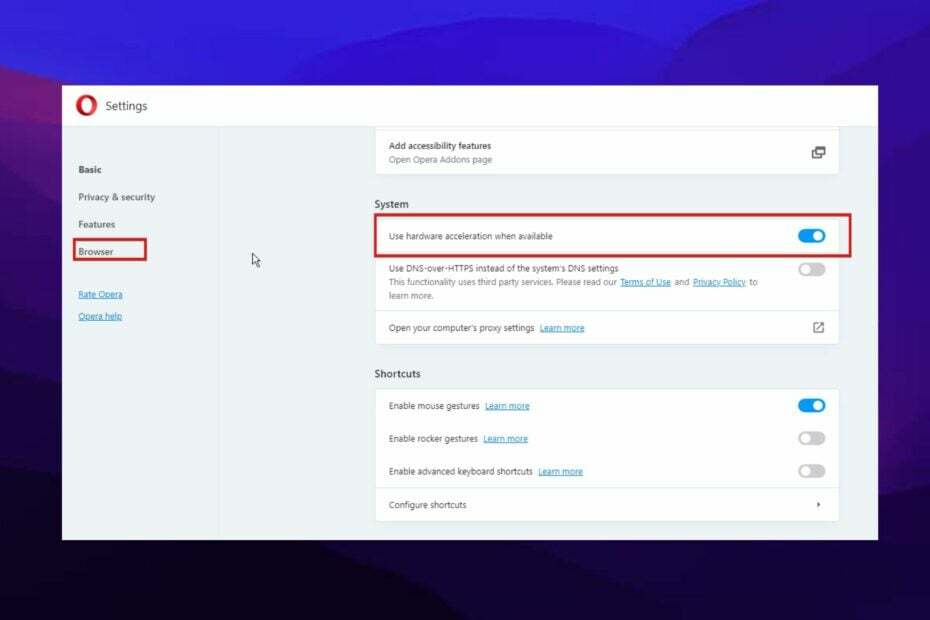
- Вбудований VPN, який допоможе вам безпечно переглядати веб-сторінки
- Інтегрований режим блокування реклами для швидшого завантаження сторінок
- WhatsApp, Facebook Messenger і Telegram включені
- Настроюваний інтерфейс користувача з темним режимом
- Режим економії заряду батареї, конвертер одиниць вимірювання, інструмент створення знімків, випуск новин, синхронізація між пристроями тощо
- Завантажити Opera
Браузер Opera використовує апаратне прискорення для підвищення продуктивності. Це допомагає зберегти його легкість і швидкість під час виконання важких завдань і завдань.
Апаратне прискорення використовується для перевантаження завдань із центрального процесора на інші апаратні пристрої, щоб не впливати на його продуктивність. В ідеальній ситуації це відмінний варіант. Однак деякі користувачі часто стикаються з проблемами, оскільки деякі сайти не оптимізовані для них.
Отже, це може порушити роботу вашого ПК. У деяких рідкісних випадках це може навіть призвести до збою комп’ютера. У цій статті ми розглянемо, як його вимкнути та включити.
Чи є в Opera апаратне прискорення?
Так, Opera має апаратне прискорення. Фактично, він увімкнено за замовчуванням, особливо в Opera GX, тому що це добре для ігор.
Оскільки Opera є браузером chromium, він поділяє цю функцію з іншими браузерами, такими як Chrome, Edge, Firefox та іншими.
Що таке апаратне прискорення браузера?
Апаратне прискорення браузера – це функція, яка використовується для підвищення продуктивності браузера. Це допомагає перевантажувати завдання з центрального процесора на інші апаратні пристрої, щоб не впливати на роботу в Інтернеті.
Більшість браузерів сьогодні надзвичайно легкі, і апаратне прискорення є головним внеском у це.
Чи варто вмикати апаратне прискорення в Opera?
Це суб’єктивно і залежить від того, для чого ви використовуєте свій браузер. Якщо ви використовуєте браузер Opera для ігор або важкої діяльності, важливо ввімкнути апаратне прискорення.
Однак для випадкових користувачів може бути непотрібним вмикати його. Ви також можете вимкнути його, якщо ваш браузер працює повільно або комп’ютер працює з низькими характеристиками.

Опера
Апаратне прискорення можна налаштувати відповідно до характеристик комп’ютера.
Як увімкнути апаратне прискорення в браузері Opera?
- Запустіть браузер Opera і натисніть на Кнопка меню.
- Виберіть Налаштування зі спадних параметрів.

- Виберіть Просунутий і натисніть браузер з лівої панелі.
- Знайдіть Системний розділ і перемкніть піктограму поруч із Використовуйте апаратне прискорення, якщо це можливо.

- Перезапустіть браузер.
Це миттєво активує апаратне прискорення, і ви повинні відразу побачити відмінності під час перегляду.
Що станеться, якщо вимкнути апаратне прискорення?
Оскільки апаратне прискорення має на меті зменшити навантаження на ЦП, його вимкнення вплине на роботу браузера. По-перше, більшість сторінок зависають і зависають, особливо коли відкрито кілька вкладок.
Крім того, у продуктивності може бути вузьке місце. Браузер також може легко вийти з ладу, якщо центральний процесор обтяжений занадто великим навантаженням.
- Огляд Opera: надійний браузер із безліччю чудових функцій
- 5 найкращих прискорювачів для збільшення швидкості завантаження в Opera
Як відключити апаратне прискорення в Opera?
- Запустіть браузер Opera і натисніть на Кнопка меню.
- Виберіть Налаштування зі спадних параметрів.

- Виберіть Просунутий і клацніть браузер на лівій панелі.
- Знайдіть Системний розділ і вимкніть піктограму поруч із Використовуйте апаратне прискорення, якщо це можливо.

- Перезапустіть браузер.
Це вся інформація, яку вам потрібно знати про апаратне прискорення браузера Opera.
Ви можете переглянути нашу статтю про Апаратне прискорення Twitch тут. Крім того, наш посібник про те, як виправити високе використання ЦП вашого браузера також може бути корисним.
Ви можете залишити свої запитання та пропозиції в розділі коментарів нижче. Ми хотіли б почути від вас.
 Виникли проблеми?Виправте їх за допомогою цього інструменту:
Виникли проблеми?Виправте їх за допомогою цього інструменту:
- Завантажте цей інструмент відновлення ПК на TrustPilot.com отримав оцінку «Чудово». (завантаження починається на цій сторінці).
- Натисніть Розпочати сканування щоб знайти проблеми з Windows, які можуть спричиняти проблеми з ПК.
- Натисніть Відремонтувати все для вирішення проблем із запатентованими технологіями (Ексклюзивна знижка для наших читачів).
Restoro завантажив 0 читачів цього місяця.